Mit MadeForLayers für InDesign & Illustrator können Sie zusammengehörende Ebenen in Ebenenansichten organisieren. So haben Sie die Möglichkeit, bei mehrsprachigen oder regional unterschiedlichen Publikationen schnell zwischen den verschiedenen Layout-Ansichten zu wechseln.

Mehrsprachige Layouts in InDesign oder Illustrator enthalten häufig viele Ebenen. Dabei ist es oft nicht einfach, die Übersicht zu behalten, welche Ebenen für welche Sprache sichtbar sein müssen.
Für mehr Übersicht sorgen Ebenenansichten, die Sie über MadeForLayers einrichten können.

Öffnen Sie MadeForLayers über das Illustrator- bzw. InDesign-Menü: Zusatzmodule; MadeForLayers.
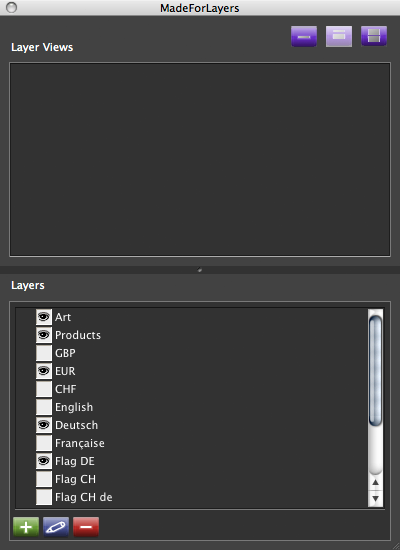
MadeForLayers zeigt nach dem ersten Aufruf im unteren Bereich alle im Dokument enthaltenen Ebenen.
Eingeblendete Ebenen sind mit einem Augen-Symbol gekennzeichnet.
Der obere Bereich für die Ebenenansichten ist leer, da Sie noch keine Ebenenansicht erstellt haben.
![]()
Wechseln Sie für die Erstellung einer neuen Ebenenansicht in die Maximale Ansicht.
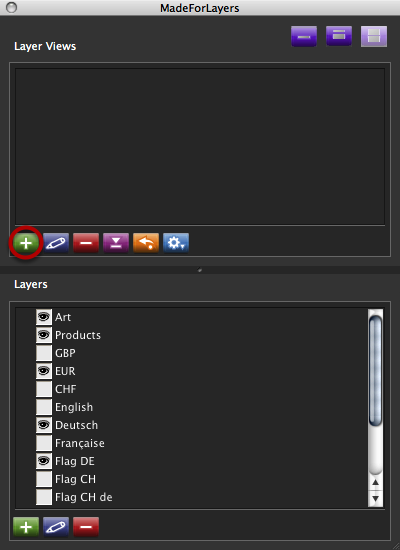
Mit dem grünen Plus-Symbol legen Sie eine neue Ebenenansicht an.
Eine neu zu erstellende Ebenenansicht enthält alle Ebenen, die im unteren Bereich auf sichtbar gestellt sind.
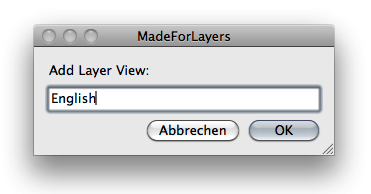
Im Dialog vergeben Sie einen Namen für die neue Ebenenansicht und bestätigen den Vorgang mit OK.
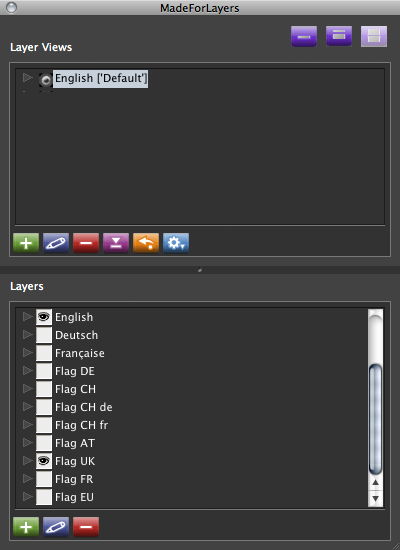
Die neue Ebenenansicht wird im oberen Bereich angezeigt. Sie erhält automatisch den Wert "Default", also Standard-Ebenenansicht.
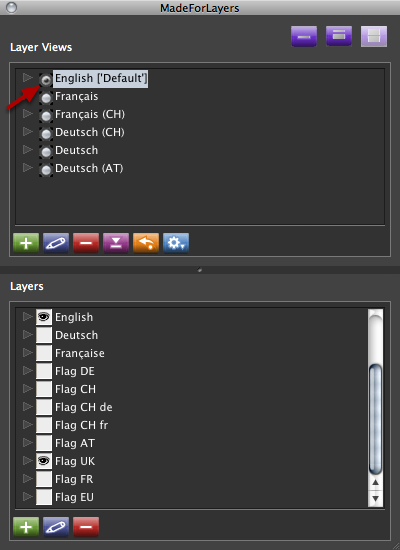
Auf die gleiche Art und Weise legen Sie die weiteren Ebenenansichten pro Sprachversion an.
Per Klick auf den Knopf vor der Ebenenansicht können Sie zwischen den Ansichten wechseln.
MadeToPrint ist in der Lage, diese Ebenenansichten zu übernehmen, etwa beim PDF-Export.
Did you like the video? Then you might want to have a look at related videos in the following playlist!
Wir verwenden Cookies, um die Nutzung und Präferenzen zu verfolgen. Lesen Sie mehr darüber in unserer Cookie-Richtlinie.